Lesson.12 iPhone対応Share Anytime登場!
狭い画面でも操作しやすくする工夫
2014年2月19日から、Share AnytimeにiPhone版が追加された。
従来は、Share AnytimeのiOS 版は、iPhoneに対応していなかったが
これでiPhoneしか持っていない状況でもShare Anytimeに参加できる。
※このページは、2014年3月10日配信の『flick!』から抜粋しています。
※このページは、2014年3月10日配信の『flick!』から抜粋しています。
Step 1
狭い画面でも同等機能
手書き文字入力もバッチリ動作する!
手書き文字入力もバッチリ動作する!
iPad版に対して、画面は狭くなってしまうのだが、iPhoneでもバッチリ使える。
なにしろiPhone 5sのCPUはiPad Airと同等のA7コアを内蔵しているのだから、性能的にはまったく問題ない。
手書き文字認識エンジンmazecをインストールしておけば、手書き文字による漢字入力もちろん可能だし、
これからリリースされる新機能にも対応していってくれるだろう。縦画面では上部メニューは2段になる。
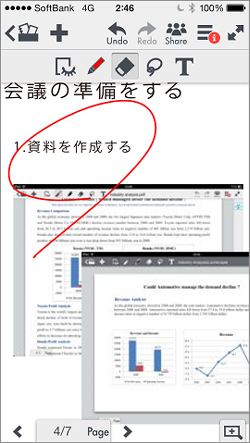
|
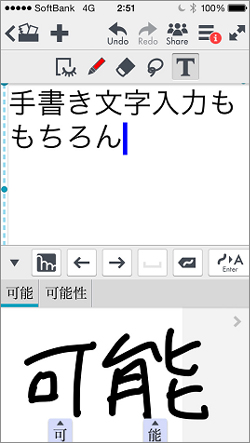
|
|
| PDFを読み込んで、赤ペンなどで注釈を書き込むこともできる。移動中などにiPhoneで作業できるのは便利。 | mazecによる手書き文字認識ももちろん動作する。このサイズの画面でサクサク変換してくれるのは感動的だ。 |
Step 2
メニュー画面は一部を除いて
1画面タイプに変更
1画面タイプに変更
iPad版などのShare Anytimeではウィンドウとして表示されるものの多くが、iPhone版では完全に一画面を使って表示される。
たしかに、iPhoneの狭い画面で多くのウィンドウが表示されると煩雑になって見にくそうだ。
iPhone版のShare Anytimeでは画面を完全に遷移させ、画面全体を使ってメニューを表示させ、シンプルでスッキリと美しい画面表示を実現している。
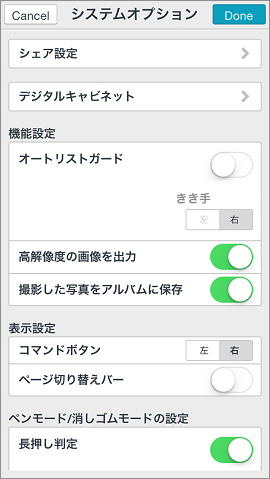
|
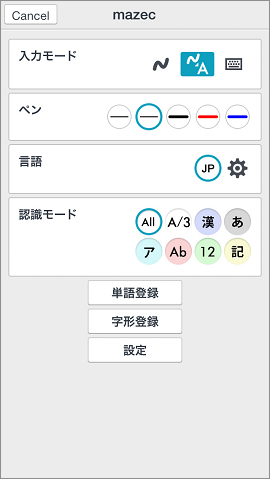
|
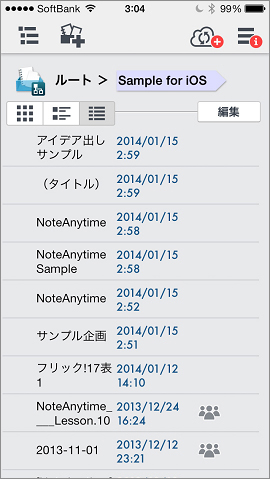
|
||
|
iPad版などではウィンドウ状に表示される『シス テムオプション』の画面も、全画面表示で表現 される。 |
mazecのペンの選択もm字型のボタンをタップす ると全画面表示となる。 『設定』をタップで さらに詳細設定に。 |
デジタルキャビネットの表示画面はアイコン表示だと4アイコンずつしか表示されないのでリスト 表示がお勧め。 |
Step 3
比較してわかる
iPad版とiPhone版その細やかな工夫
iPad版とiPhone版その細やかな工夫
iPad版を中心に、Windows 8版、Android版が発表されてきたShare Anytimeだが、iPhone版はとりわけ画面が小さく、表示に工夫が必要だ。
しかし、iPhone版がリリースされたことで、たとえば会議の現場にいられない人が、戸外でノートを共有することができたり、
大学の講義などでiPhoneしか持っていない人でもShare Anytimeに参加できるなどメリットは多い。
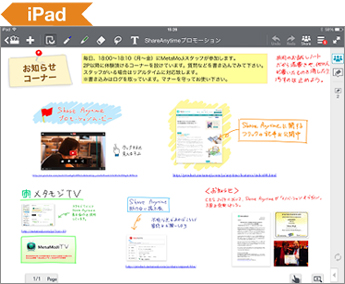
iPad版のShare Anytime。広い画面のメリットを活かして作業できる。
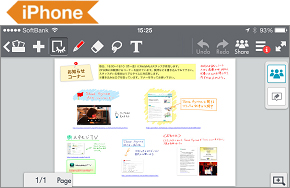
|
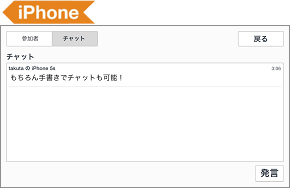
|
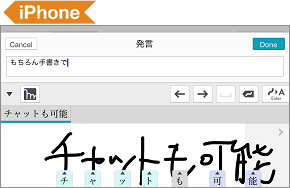
|
||
| 書類閲覧ウィンドウはiPad同様、縦でも横でも使える。縦横比が違う場合、『司会者』の画面の短い方も表示される配置になる。 | チャットの閲覧画面。これも全画面表示になる。参加者の表示も全画面表示。発言する場合には、右下の『発言』ボタンをタップ。 | iPhone版のチャット画面ので発言を入力している状態。残念ながら元の書類は見えなくなるが、文字入力自体はしやすくなる。 |
Topic
Note AnytimeのKindle Fire版登場!
なんとさらに2014年2月25日には、Note AnytimeのKindle Fire版が提供された。
ご存じのようにKindle FireはAndroidベースなので、Android版が仕様変更して搭載されているものと思われる。
対応機種が増えることでさらに利便性が増しそうだ。
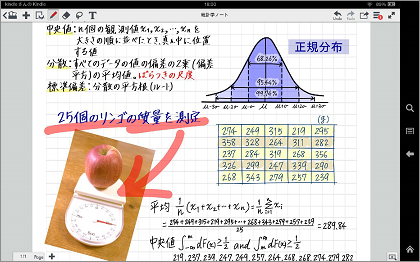
|

|
|
| 対応機種は第2世代のKindleFire以降。第1世代は日本では発売されていないので、問題ない。 | 本体がキャンペーン価格で500円、日本語手書き変換アドオンが700円で発売中。 (2014年4月現在) |
Topic
Share Anytime政府懇談会で使用!
内閣官房行政改革推進本部主催の『国・行政のあり方に関する懇談会』において、会議をリアルタイムに視覚化するために使われた。
会議の参加者がそれぞれ意見を書き込むことで議論が活発化した。

稲田行革担当大臣および有識者の議論の場で活用された。
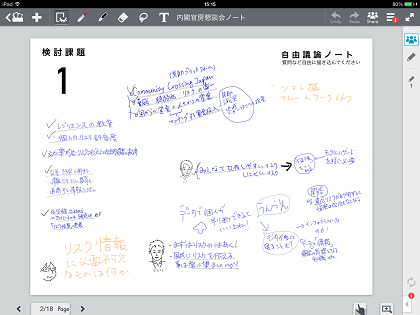
|
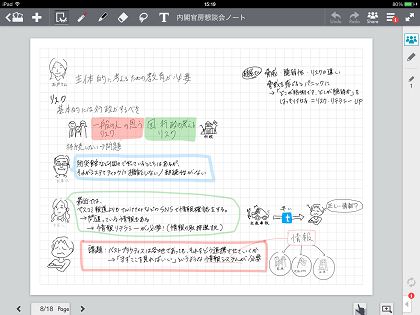
|
|
| 書く人と編集する人が、同時にひとつのノートで作業できるのはShare Anytimeならでは。 | スタッフが整理し絵柄を書き込むことでコ・グラフィック・レコーディング化した。 |

